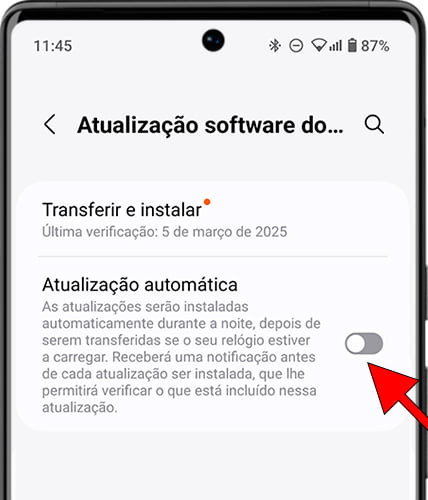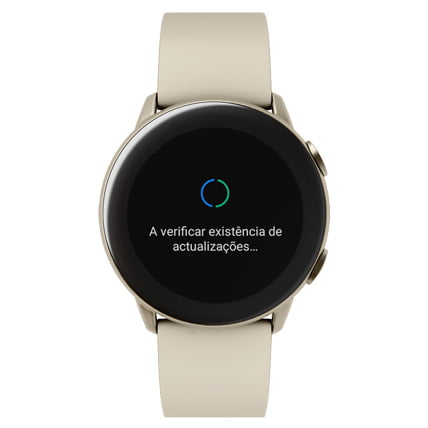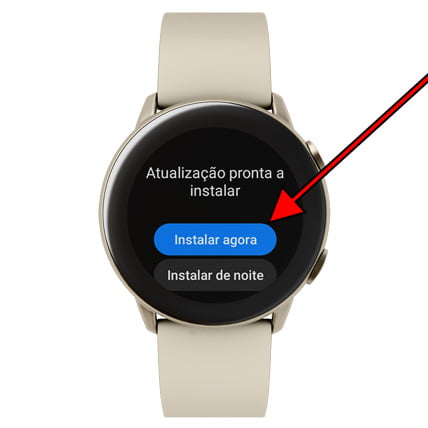Atualizar software de Samsung Galaxy Watch5 Pro
Como atualizar o sistema de Galaxy Watch5 Pro
Cada certo tempo, a Samsung lança atualizações de software. Algumas dessas atualizações são exclusivamente atualizações de segurança e, em ocasiões, são lançadas atualizações que incluem novas funcionalidades, melhorias, correção de erros ou mudanças na versão do sistema operacional.
Manter seu dispositivo Samsung atualizado é fundamental para melhorar o desempenho, a segurança e acessar novas funções. Neste tutorial, explicaremos como atualizar manualmente seu Samsung Galaxy Watch5 Pro, como programar as atualizações e configurar o download automático quando conectado a uma rede Wi-Fi.
O 1.4 polegadas vem de fábrica com o sistema operacional 450 x 450 píxeis (~321 ppi densidade).
Tabela de conteúdos:
Tempo estimado: 2 minuto.
Este guia tem um total de 8 etapas.
1- Primeiro passo:
Para começar a atualizar o software de um Samsung Galaxy Watch5 Pro, você deve abrir o aplicativo que controla o smartwatch chamado “Galaxy Wearable”. Se você não o tiver instalado, terá que baixá-lo da loja de aplicativos Play Store ou Galaxy Store.

2- Segundo passo:
Uma vez dentro do aplicativo “Galaxy Wearable” você verá seu relógio inteligente Galaxy Watch5 Pro, se você não o tiver configurado primeiro deverá vincular o relógio ao seu smartphone. Toque em “Definições do relógio” para acessar suas configurações e procurar por atualizações disponíveis.
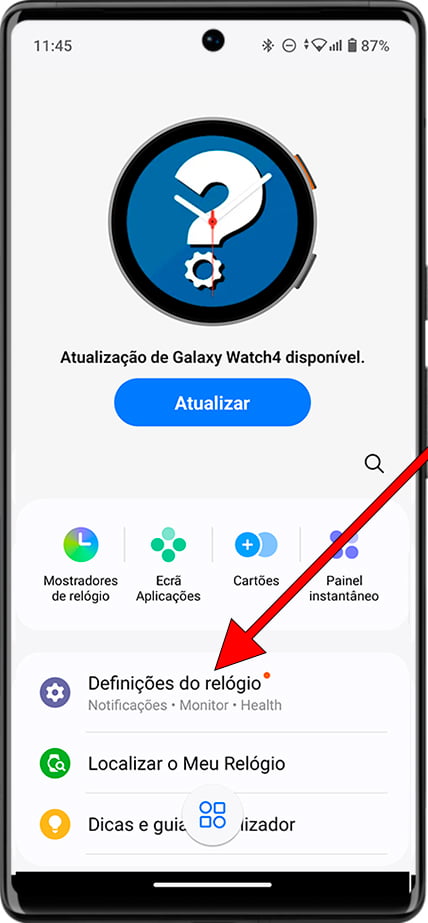
3- Terceiro passo:
Quando tiveres acedido às configurações do relógio, desce até ao final onde encontrarás a seção "Atualização software do relógio". Clica para aceder.
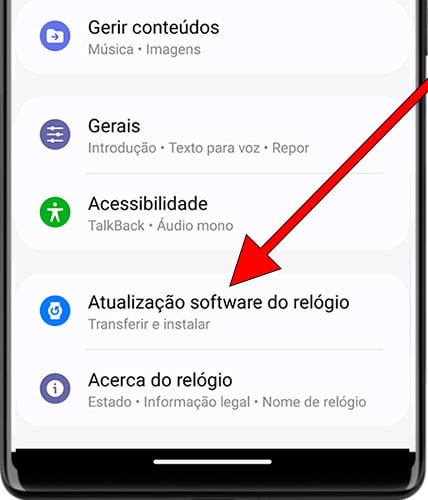
4- Quarto passo:
Clique em "Transferir e instalar" para começar a procurar atualizações disponíveis no seu Samsung Galaxy Watch5 Pro.

5- Quinto passo:
Se houver alguma atualização do sistema disponível para baixar e instalar, começará a ser baixada no seu telefone; também aparecerão informações sobre as mudanças incluídas nesta atualização. O download da atualização pode demorar vários minutos, enquanto isso você pode sair do aplicativo e continuar utilizando tanto o seu smartphone como o seu relógio inteligente.
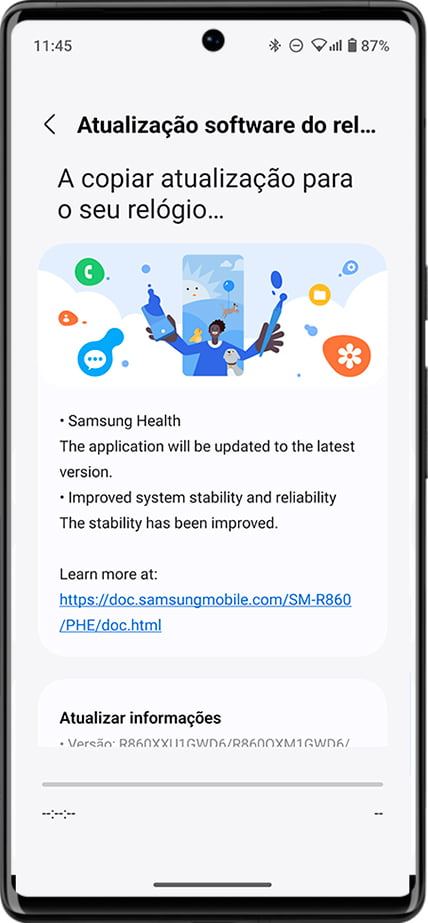
6- Sexto passo:
Quando a atualização for baixada, você receberá uma notificação e poderá escolher entre instalar a atualização naquele momento ou adiá-la para a noite. Toque na opção que preferir.
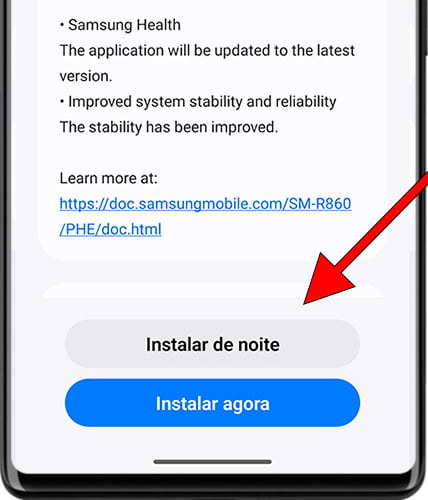
7- Sétimo passo:
Se preferir que as próximas atualizações de software sejam baixadas automaticamente e instaladas durante a noite, ative "Atualização automática". No meu caso, eu não recomendo, prefiro revisar as atualizações, esperar alguns dias caso haja algum problema ou bug e até mesmo ler as alterações que estão incluídas, pois às vezes as atualizações removem funcionalidades que nos interessam ou usamos com frequência.